Tip 1: Wat te doen als het archief beschadigd is
Tip 1: Wat te doen als het archief beschadigd is
In het moderne internet is de gebruiker beschikbaarveel informatie. Vaak is de snelheid van de internetverbinding niet hoog genoeg om uw favoriete film te kijken, naar muziek te luisteren of online een spel te spelen. De enige uitweg in dit geval is om de inhoud naar de harde schijf van de computer te downloaden. Om internetverkeer te verminderen, zijn bestanden dat wel archief met de hulp van speciale software-archieven. Soms verschijnt bij het uitpakken van bestanden een opschrift over de schade aan het archief. Wat te doen in dit geval?

Tip 2: Wat te doen als het bestand beschadigd is
Tijdens het werken met om het even welke versie van MS Word, kunt u dergelijke hinder als leesfout ervaren file wanneer het wordt geopend. Een pop-upvenster informeert u over de onmogelijkheid om het document te lezen. Maar het document kan worden hersteld met behulp van het programma zelf.
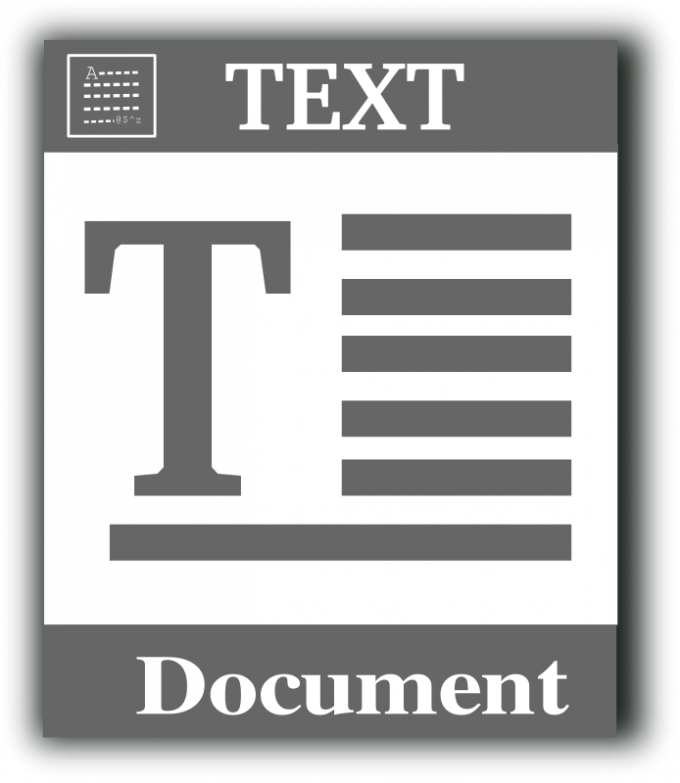
Tip 3: Hoe een corrupt archief te repareren
Archieven in rar-bestanden, meestalhebben een "veiligheidsmarge", aangezien dit formaat voorziet in het toevoegen van een bepaalde hoeveelheid informatie aan het bestand voor herstel. Het bedrag kan worden gewijzigd en als u een beschadigd bestand moet repareren, is er geen aanvullende software nodig, behalve de archiver zelf.

Je hebt nodig
- WinRAR archiver.
instructie
1
Voer de programma-archiver uit. De WinRAR-interface lijkt op de Explorer-interface, waar de mappenstructuur van uw computer zich in het linkerdeelvenster bevindt. Navigeer door deze boom naar de map met het beschadigde bestand en selecteer deze in het rechterdeelvenster.
2
Voer de Recovery Wizard uit in de archiverbestand. Dit kan gedaan worden door op de alt + r sneltoetscombinatie te drukken of door het gedeelte "Bewerkingen" van het programmamenu, waar u de regel "Archief herstellen" moet selecteren.
3
Specificeer de indeling van het beschadigde bestand door te zetteneen markering in het veld RAR of ZIP van het geopende venster. Hier moet u de locatie van het gecorrigeerde bestand opgeven. Als het archief WinRAR het originele bestand niet verandert, maar creëert een afzonderlijk exemplaar, waardoor het de originele naam met de toegevoegde prefix herbouwd of vast. De opslaglocatie van het nieuwe bestand moet worden gespecificeerd in de doos geplaatst onder de woorden "Opname archiefmap herstel." Het kan handmatig worden ingevoerd of geselecteerd in het dialoogvenster dat wordt geopend klik op de knop "Bladeren". Standaard bevat dit veld het adres van de map waarin het oorspronkelijke bestand zich bevindt.
4
Klik op OK en de herstelbewerking zal worden uitgevoerd.gelanceerd. De archiver informeert u over de voortgang en na voltooiing zal het venster met het rapport op het scherm blijven staan. Als u dit hebt gedaan, klikt u op de knop "Sluiten".
5
Informatie voor herstel wordt naar een bestand geschrevenBij het maken van een archief wordt standaard een procent van de totale bestandsgrootte toegewezen. Als de inhoud van het archief van bijzondere waarde is, is het beter om deze percentage-instelling te verhogen tot vijf. De overeenkomstige instelling wordt op het tabblad "Geavanceerd" van het venster geplaatst, dat voor het begin van de archiveringsprocedure wordt geopend. Op het tabblad "Algemeen" van hetzelfde venster bevindt zich het selectievakje "Herstelinformatie toevoegen", dat bepaalt of informatie voor herstel aan het archief wordt toegevoegd.
Tip 4: Hoe een gecodeerd archief te openen
Gecodeerde archieven kunnen van verschillende types zijn: gemeenschappelijke gecodeerde bestanden die zijn gemaakt in verschillende programma's; beschermd tegen kopiëren in PDF-formaat en anderen. Als u dit soort bestand vindt, weet u niet wat er te doen is, volgt u de speciale instructies.

Je hebt nodig
- - Computer;
- - toegang tot internet
instructie
1
Klik met de rechtermuisknop op het bestand en selecteeritem "eigenschappen" uit het contextmenu dat opent wanneer u met Windows werkt. Druk op Ctrl + klik of klik met de rechtermuisknop op het bestand en selecteer 'informatie ophalen' in het contextmenu. Deze procedure is typisch alleen voor het besturingssysteem Mac OS. De eigenschappen van deze sectie moeten het type bestand en programma aangeven waarmee u het kunt openen.
2
Selecteer het programma waarmee u het gecodeerde archief opent. Als alles goed gaat, zal het zonder problemen openen. Als dit niet het geval is, gaat u verder met de volgende stap.
3
Download en installeer de toepassing Bestandslezer,die je gecodeerde archief kan openen. Als het niet wordt geopend in dit programma, is de kans groot dat het bestand beschadigd is of een te lang wachtwoord heeft. Als alles goed werkt, is het waarschijnlijk dat je een beschadigd archief hebt hersteld en zelfs het wachtwoord hebt gekraakt, en nu functioneert het normaal.
4
Open, indien mogelijk, dat bestand op uw computer,waaruit het gecodeerde archief oorspronkelijk is gemaakt. Als dit niet lukt, probeer dit dan op een andere computer met dezelfde software. Als u in dit geval ook het bestand niet kunt decoderen, is het beschadigd of is een onjuiste bestandsextensie aangegeven.
5
Controleer de volledige naam van het bestand door erop te klikkenKlik met de rechtermuisknop. Selecteer hierin de sectie "eigenschappen" of "informatie ophalen". Wanneer een bestand wordt ontvangen, de naam ervan wordt gewijzigd of wordt gekopieerd, bestaat de kans dat het de extensie kwijtraakt of dat het wordt gewijzigd als gevolg van een typefout. Geef in dit geval de gewenste extensie op, afhankelijk van het bestandstype, sla de wijzigingen op.
Tip 5: Hoe gerepareerd rar-archief te herstellen
Rar is een gecomprimeerd bestandsformaat van een van de meest populaire programma's-archiver WinRAR.Standaard voegt de toepassing in elk bestand tijdens het maken van het bestand extra informatie toe, die in geval van schade aan het archief het mogelijk maakt om het te herstellen. Deze bewerking geeft geen 100% resultaat, maar het kost nog steeds om te proberen.

Je hebt nodig
- WinRAR archiver.
instructie
1
Zoek een bestand op uw computer dat dat nodig heeftherstel. Als het op het bureaublad wordt opgeslagen, kunt u deze stap overslaan en in andere gevallen "Verkenner" gebruiken - het wordt gestart door "Computer" te selecteren in het hoofdmenu van het besturingssysteem of door te dubbelklikken op de snelkoppeling met dezelfde naam op het bureaublad.
2
Dubbelklik op het gevonden rar-bestand en het besturingssysteem zal startenarchiver, nadat het gespecificeerde object naar hem is overgedragen. Vouw in het toepassingsmenu het gedeelte "Bewerkingen" uit en selecteer de regel "Archief (en) herstellen". Een klein venster met verschillende instellingen voor de reparatie verschijnt op het scherm. Je kunt het gebruiken zonder het menu te gebruiken - deze opdracht wordt gedupliceerd door de "sneltoetsen" Alt + R.
3
In de "Map voor het opnemen van een hersteld archief"Standaard wordt het adres van dezelfde map geplaatst waar het beschadigde archief zich bevindt. Als u het gecorrigeerde bestand op een andere locatie wilt opslaan, typt u het adres handmatig of selecteert u het in het dialoogvenster dat wordt geopend door op de knop "Bladeren" te klikken.
4
Wijzig de waarde in het gedeelte 'Archieftype'.betekent alleen als u het formaat van het beschadigde bestand niet kent. En zelfs in dit geval is het beter om eerst te proberen het archief te herstellen met de waarde die in dit gedeelte standaard is geselecteerd, en als dit niet werkt, probeer dan opnieuw door een andere keuze te maken.
5
Klik op de knop "Finish".De archiver begint te werken en toont berichten in het informatievenster over wat hij op dit moment aan het doen is. De hele bewerking kan enkele tientallen minuten duren - de duur is afhankelijk van de grootte van het herstelde archief.
6
Dit werk vergt veel computergebruikmiddelen en benadrukt de processor van de computer aanzienlijk. In sommige gevallen kan dit leiden tot crashes of vertraging van andere actieve applicaties. Als hun taken een hogere prioriteit hebben, kunt u het herstel van het archief tijdelijk stoppen - klik op de knop "Pauze" in het informatievenster.
7
Aan het einde van het proces wordt de knop actief"Sluiten" in het informatievenster - klik erop en de herstelprocedure zal worden voltooid. De gecorrigeerde kopie van het bestand wordt in de door u opgegeven map geplaatst met de naam van het bronbestand, waaraan het vaste voorvoegsel zal worden toegevoegd.
Tip 6: Wat te doen als een virus wordt gepakt
Het virus Is een kwaadaardig programma dat gegevens op uw computer kan beschadigen, de werking ervan kan verstoren en zelfs volledig kan uitschakelen. Het virus moet zo snel mogelijk worden weggegooid.

Tip 7: Wat te doen als symptomen van maagzweren zijn verschenen
Kenmerkende manifestaties van maagzweren zijnpijn onder de "lepel", braken en maagzuur, en wanneer de ziekte verergert, zijn er zogenaamde hongerige pijnen die stoppen in een half uur of een uur na een andere maaltijd. Vaak is er ook pijn in de nacht. Het is vooral sterk als een persoon gefrituurd, vettig, pittig en hartig voedsel consumeert, dat wil zeggen eentje dat een nog meer beschadigd slijmvlies van de maag traumatiseert.








